Einfache Möglichkeiten, die ausführbare Outlook-Datei auf Ihrem PC zu finden
- Outlook.exe ist die ausführbare Datei der Microsoft Outlook-App.
- Sie können diese Datei finden, indem Sie einem einfachen Pfad im Datei-Explorer folgen.
- Eine weitere Möglichkeit, auf die Datei Outlook.exe zuzugreifen, besteht darin, über das Startmenü zu gehen.
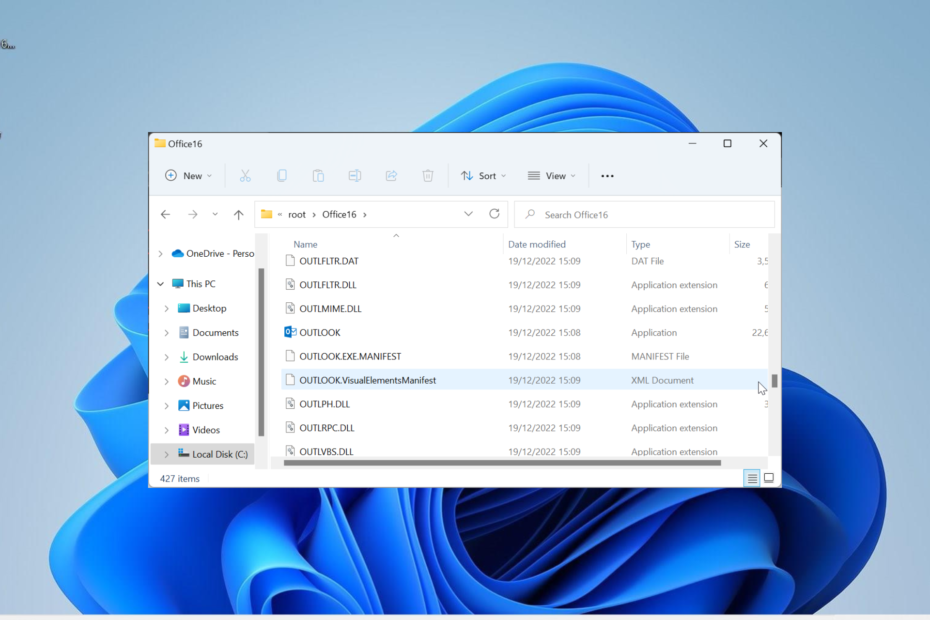
- Verwalten Sie ALLE Ihre E-Mails in einem einzigen Posteingang
- Einfache Integration beliebter Apps (Facebook, Todoist, LinkedIn, Dropbox usw.)
- Greifen Sie von einer einzigen Umgebung aus auf alle Ihre Kontakte zu
- Beseitigen Sie Fehler und verlorene E-Mail-Daten
E-Mail einfach und schön gemacht
Der Standardspeicherort der meisten Dateien auf Ihrem PC hängt davon ab, wo Sie die Installationsdateien speichern. Allerdings ist die
Speicherort von Office-Anwendungen wie Outlook.exe ist fast fest und direkt.Selbst dann müssen Sie wissen, wie Sie sie finden können. In dieser Anleitung zeigen wir Ihnen die verschiedenen Möglichkeiten, die Datei Outlook.exe auf Ihrem PC zu finden.
Was ist die Outlook-Exe-Datei?
Die Datei Outlook.exe ist die ausführbare Datei von Microsoft Outlook auf Ihrer Festplatte. Das E-Mail-Programm ist Teil des Microsoft Office-Pakets.
Es handelt sich um einen systemfremden Prozess, der für den reibungslosen Betrieb Ihres PCs nicht unbedingt erforderlich ist. Sie können es also deaktivieren, wenn Sie feststellen, dass es im Task-Manager ausgeführt wird, oder es verlassen.
Sie können es auch löschen Deinstallation des kompletten Microsoft Office-Pakets auf Ihrem PC.
Wo wird Outlook.exe unter Windows 10 gespeichert?
1. Überprüfen Sie dies über den Datei-Explorer
- Drücken Sie die Taste Windows Taste + E um den Datei-Explorer zu öffnen.
- Folgen Sie dem Pfad unten, um zu Ihrem Microsoft Office-Ordner zu gelangen:
C:\Programme\Microsoft Office\root\Office16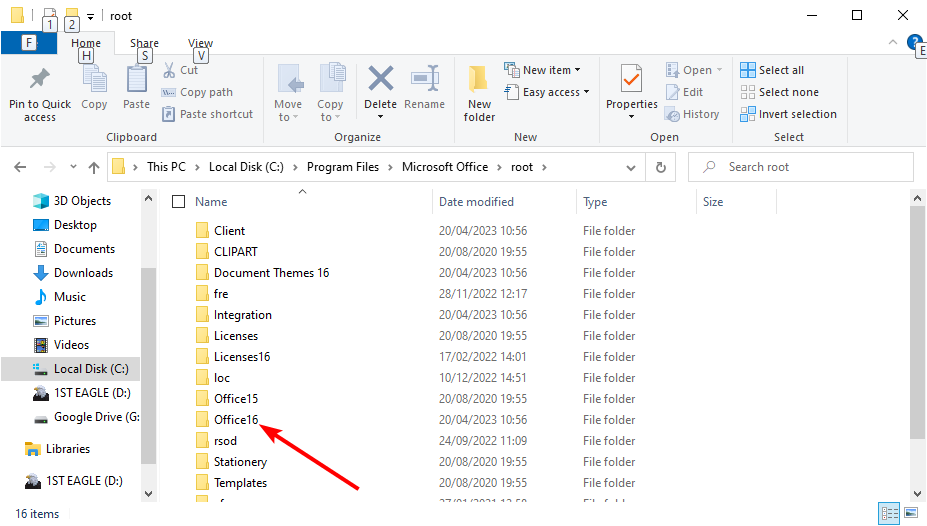
- Notiere dass der Büro16 Der Pfad im obigen Pfad hängt von Ihrer Microsoft Office-Version ab.
- Scrollen Sie abschließend nach unten, um das zu finden Ausblick Möglichkeit.
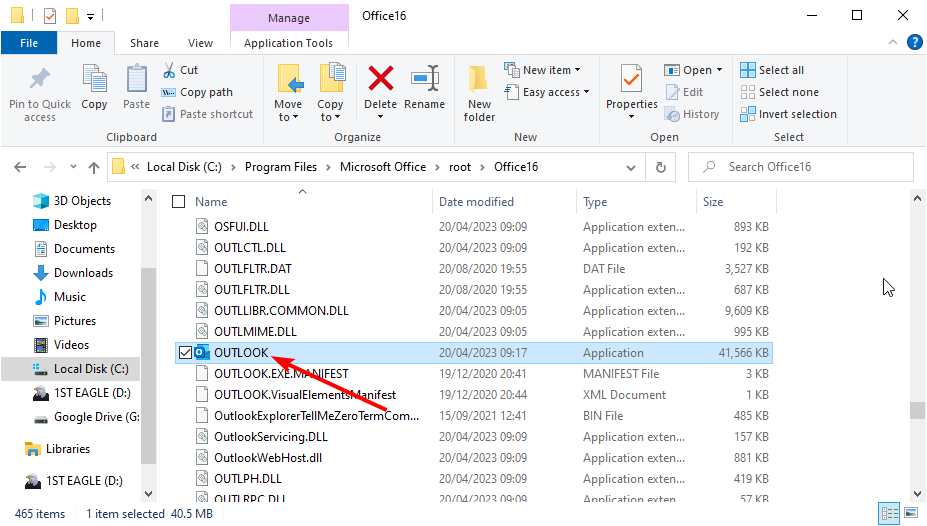
Die erste Methode, um auf den Speicherort der Datei „Outlook.exe“ zuzugreifen, ist die Verwendung des Datei-Explorers. Obwohl diese Methode langwierig erscheinen mag, ist sie einfach zu befolgen.
Beachten Sie, dass Sie am endgültigen Speicherort möglicherweise nur Outlook finden. Es ist dasselbe wie die ausführbare Anwendung. Außerdem finden Sie an diesem Speicherort weitere ausführbare Microsoft Office-Dateien.
- 0x80040600: So beheben Sie diesen Outlook-Fehler
- So legen Sie Arbeitszeiten in Outlook fest
- Was ist der Fehlercode 0x80004001 und wie kann man ihn beheben?
2. Verwenden des Startmenüs
- Drücken Sie die Taste Windows Schlüssel und Typ outlook.exe.
- Klicken Sie jetzt Öffnen Sie diesen Dateispeicherort im rechten Bereich.
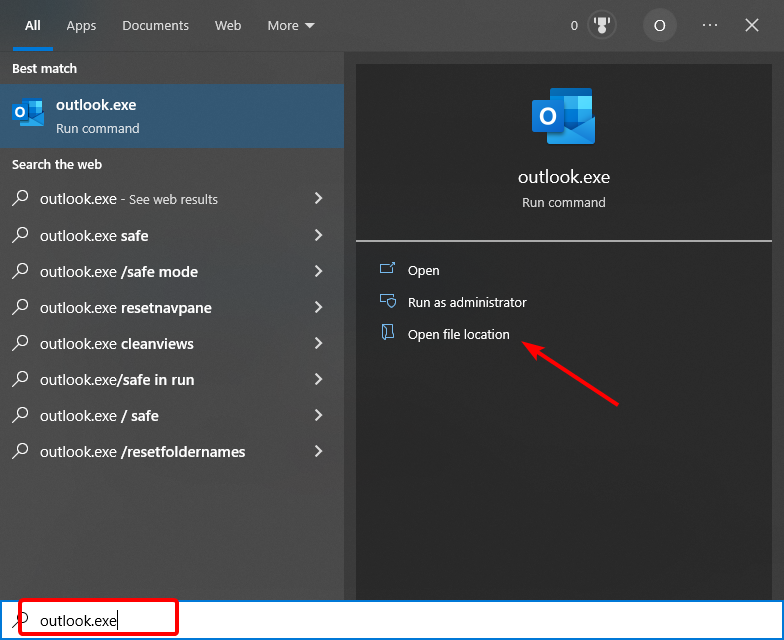
- Dadurch sollte ein Datei-Explorer-Fenster geöffnet werden, in dem die ausführbare Outlook-Datei angezeigt wird.
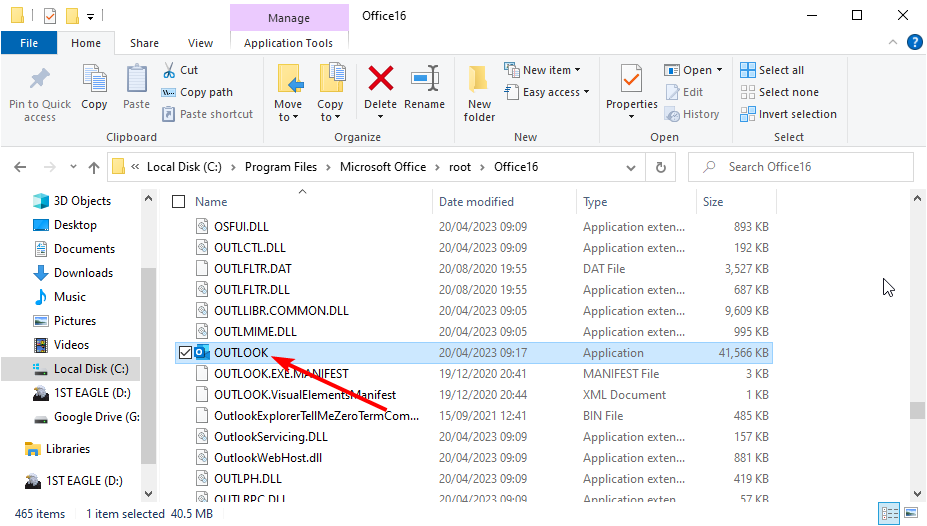
Eine andere Methode, um zum Speicherort der Outlook.exe-Datei unter Windows 10 zu gelangen, besteht darin, im Startmenü danach zu suchen. Diese Methode ist schnell und macht das Befolgen mehrerer Pfade überflüssig.
3. Verwenden der Eingabeaufforderung
- Drücken Sie die Taste Windows Taste + S, Typ cmd, und klicken Sie Als Administrator ausführen unter Eingabeaufforderung.
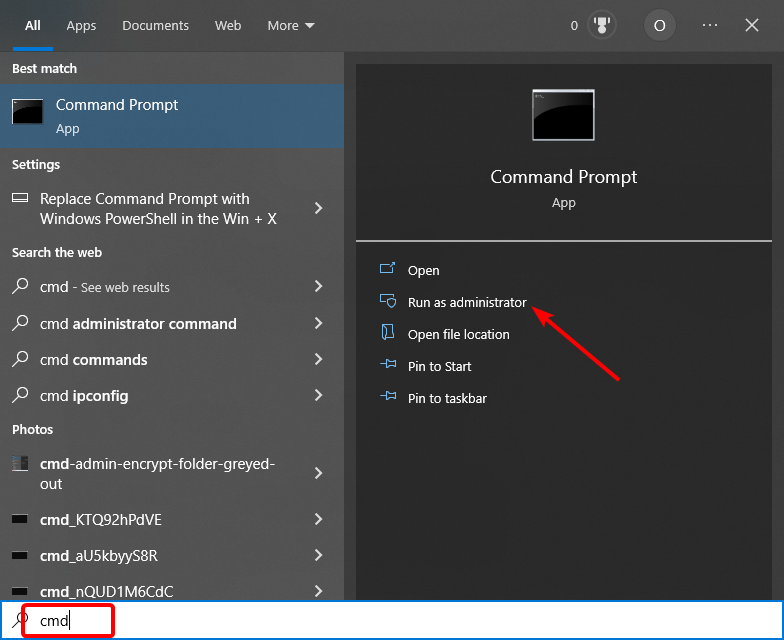
- Geben Sie die folgenden Befehle ein und drücken Sie Eingeben nach jedem:
CD /dir OUTLOOK.EXE /s /p - Warten Sie abschließend, bis die Ausführung des Befehls abgeschlossen ist. Anschließend wird Ihnen der Pfad der Datei Outlook.exe angezeigt.
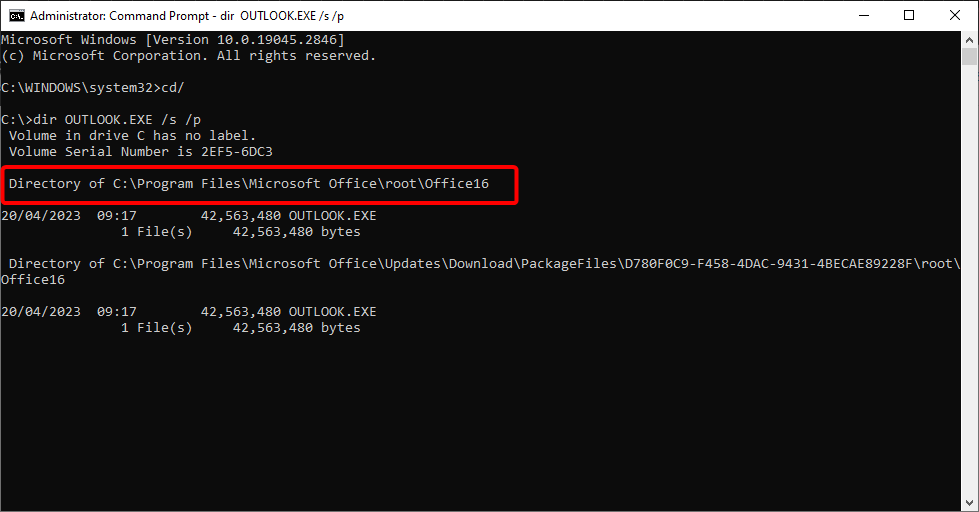
Wenn Sie sich über den Pfad, in dem Sie Microsoft Office auf Ihrem PC installiert haben, nicht sicher sind, können Sie den Speicherort der Datei Outlook.exe über die Eingabeaufforderung ermitteln. Dadurch wird Ihnen der Pfad angezeigt und Sie können im Datei-Explorer dorthin navigieren.
Wo finde ich Outlook.exe unter Windows 11?
- Drücken Sie die Taste Windows Taste + E und folgen Sie dem folgenden Pfad:
C:\Programme (x86)\Microsoft Office\root\Office16 - Beachten Sie, dass Büro16 Im obigen Pfad finden Sie Ihre Microsoft Office-Version.
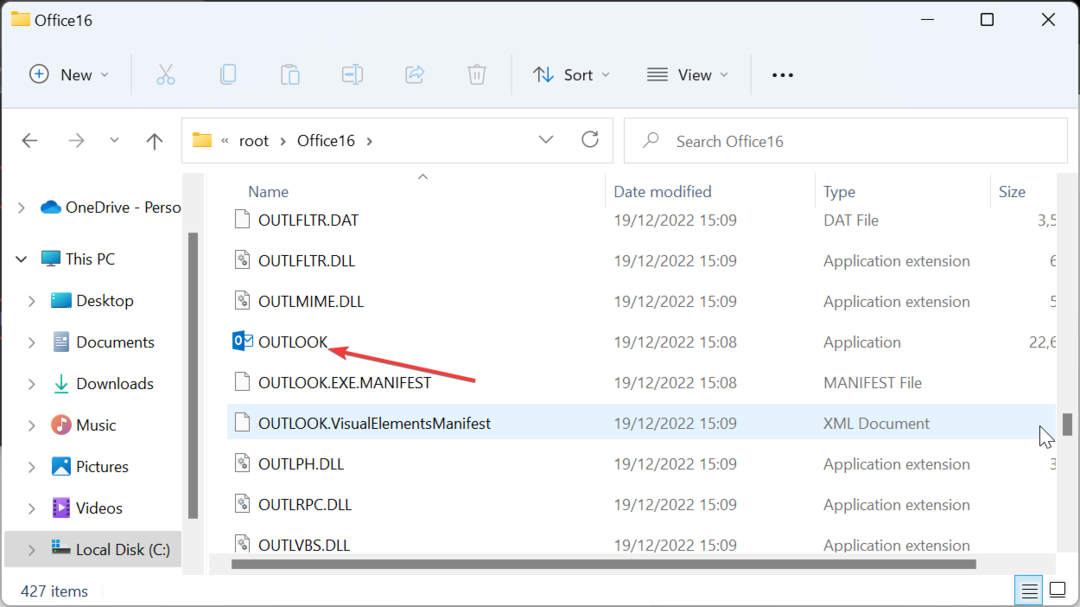
- Scrollen Sie abschließend nach unten, um zu suchen Ausblick auf der Liste der Optionen.
Die Methoden zum Zugriff auf Outlookk.exe unter Windows 10 und 11 sind dieselben. Ein wesentlicher Unterschied besteht im obigen Pfad, der sich deutlich vom Pfad für Windows 10 unterscheidet.
Die Lösungen 2 und 3 im Abschnitt „Windows 10“ lassen sich problemlos auf Windows 11 in seiner jetzigen Form anwenden.
Damit können wir diese detaillierte Anleitung zum Erreichen des Outlook.exe-Speicherorts abschließen. Wir haben verschiedene Methoden gezeigt, um diese Aufgabe zu lösen, und Sie können darauf vertrauen, dass jede einzelne davon effektiv funktioniert.
Wenn du wissen willst So starten Sie Outlook im abgesicherten ModusSchauen Sie sich unsere ausführliche Anleitung an, um es schnell zu erledigen.
Teilen Sie uns gerne in den Kommentaren unten mit, welche Lösung Ihnen bei der Lösung dieses Problems geholfen hat.
![So zeigen Sie die nächste ungelesene Nachricht in Outlook an [Tastaturkürzel]](/f/7449692de08afe8ba49fb631982ac797.jpg?width=300&height=460)

